wps中的图形想要添加渐变动画效果,该怎么添加呢?下面我们就来看看详细的教程。
1、打开WPS演示软件。
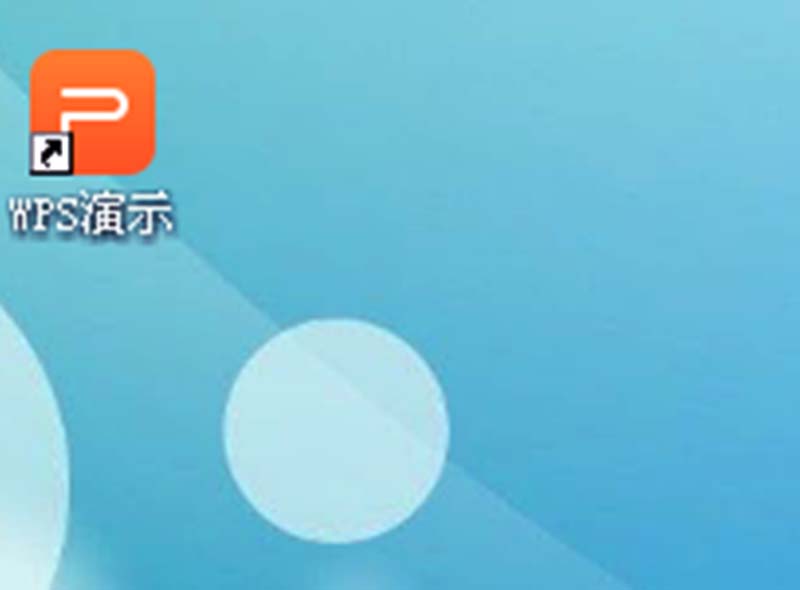
2、在WPS演示新建文档后,用鼠标点击形状。

3、在形状的基本形状里选择心形。
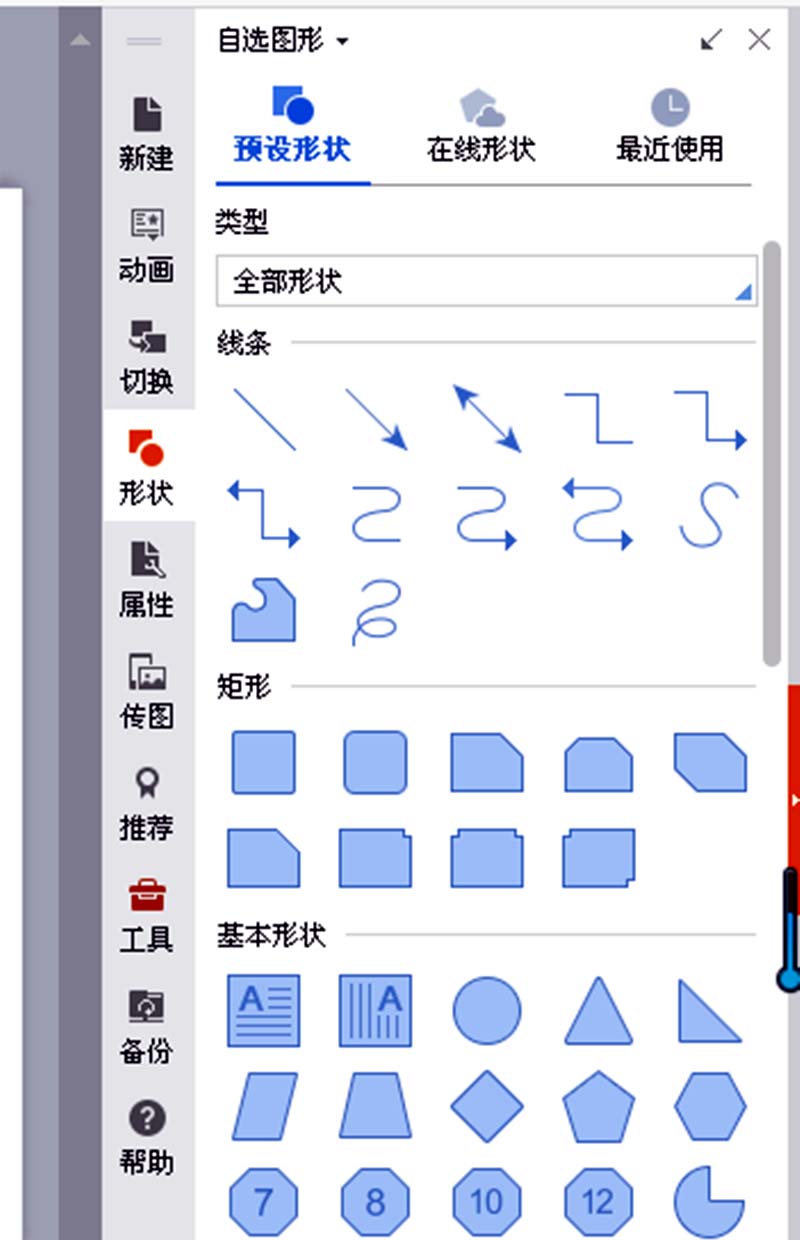
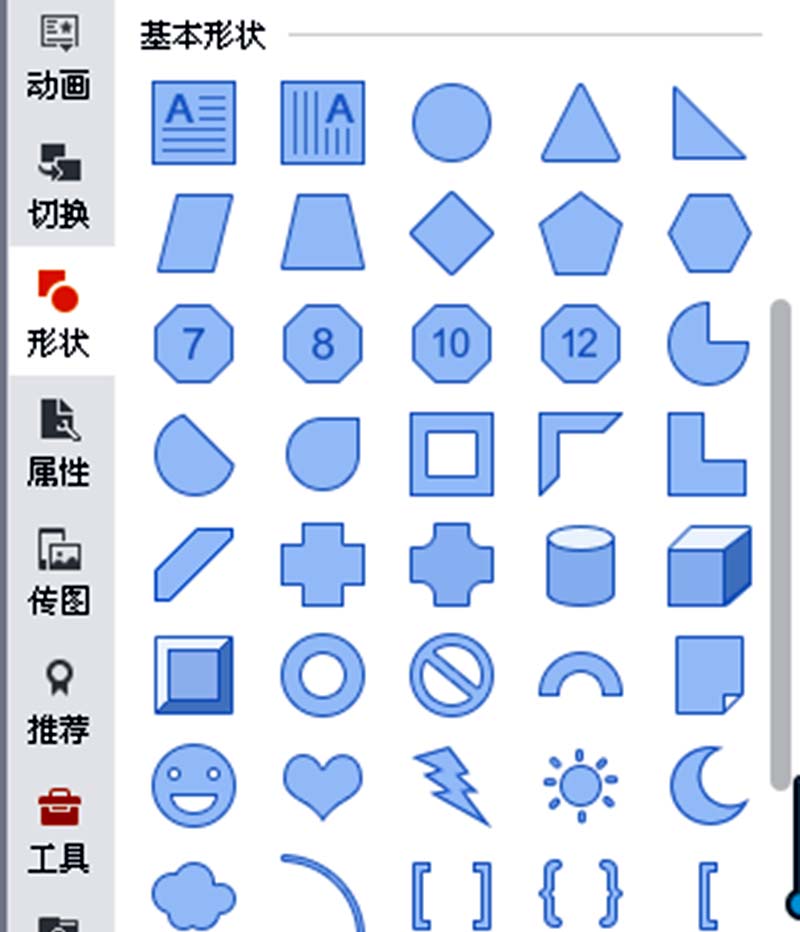
4、画出心形。
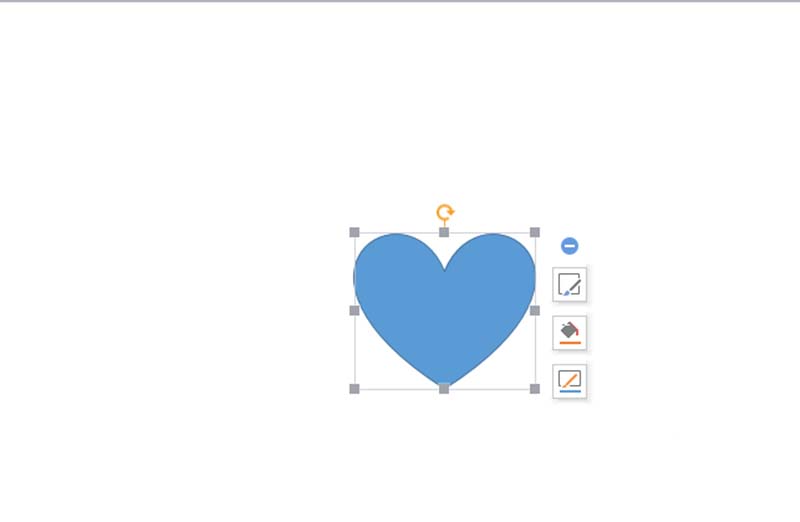
5、用鼠标点击心形属性,在填充和线条里选择红色。
wps表格怎么快速删除?
wps表格怎么快速删除?wps中的表格想要完全删除,该怎么快速删除整个表格呢?我们今天介绍两种删除方法,很简单,需要的朋友可以参考下
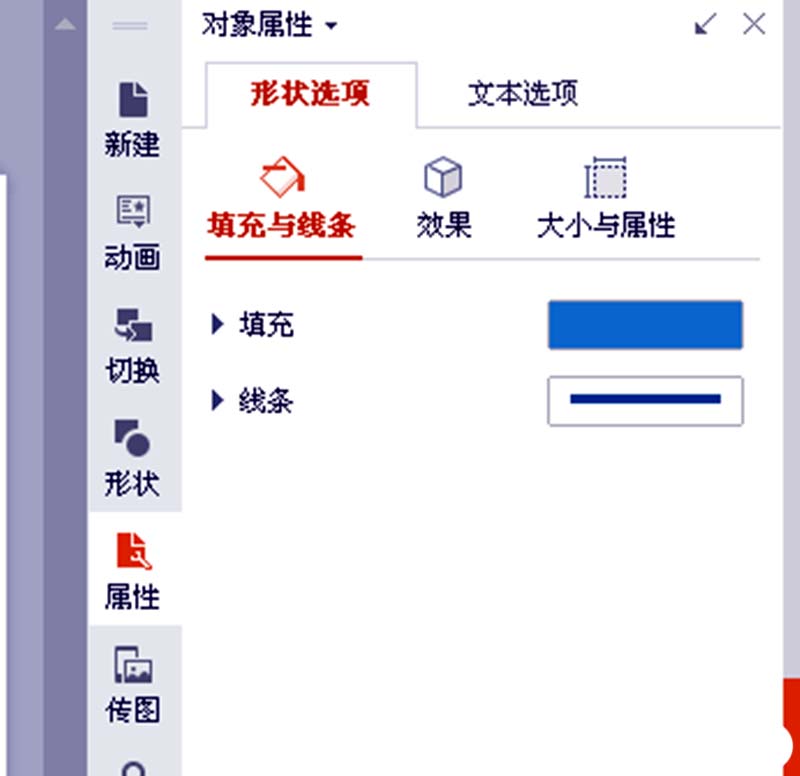
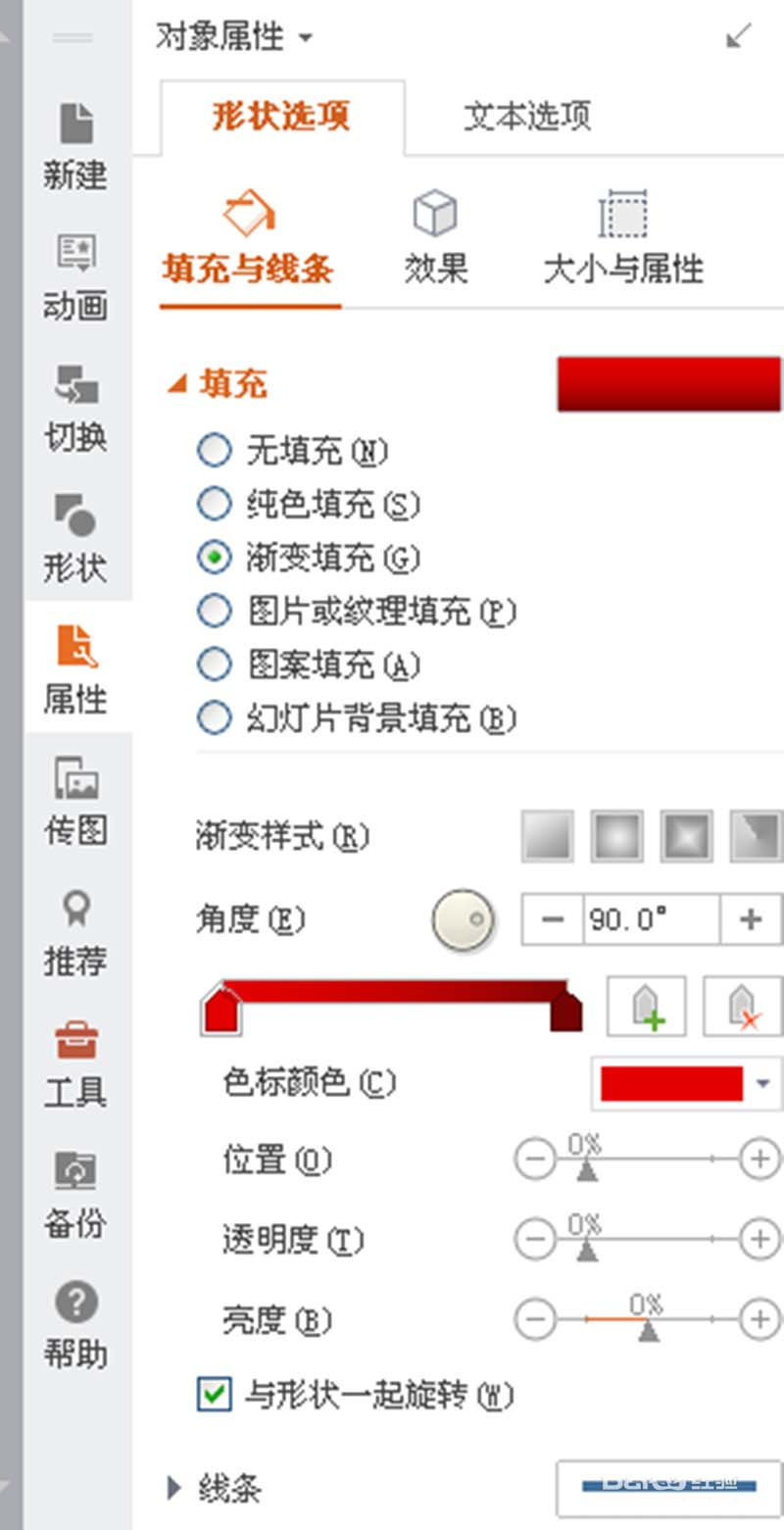
6、设置心的效果时,单击发光和倒影,发光的颜色为红色。
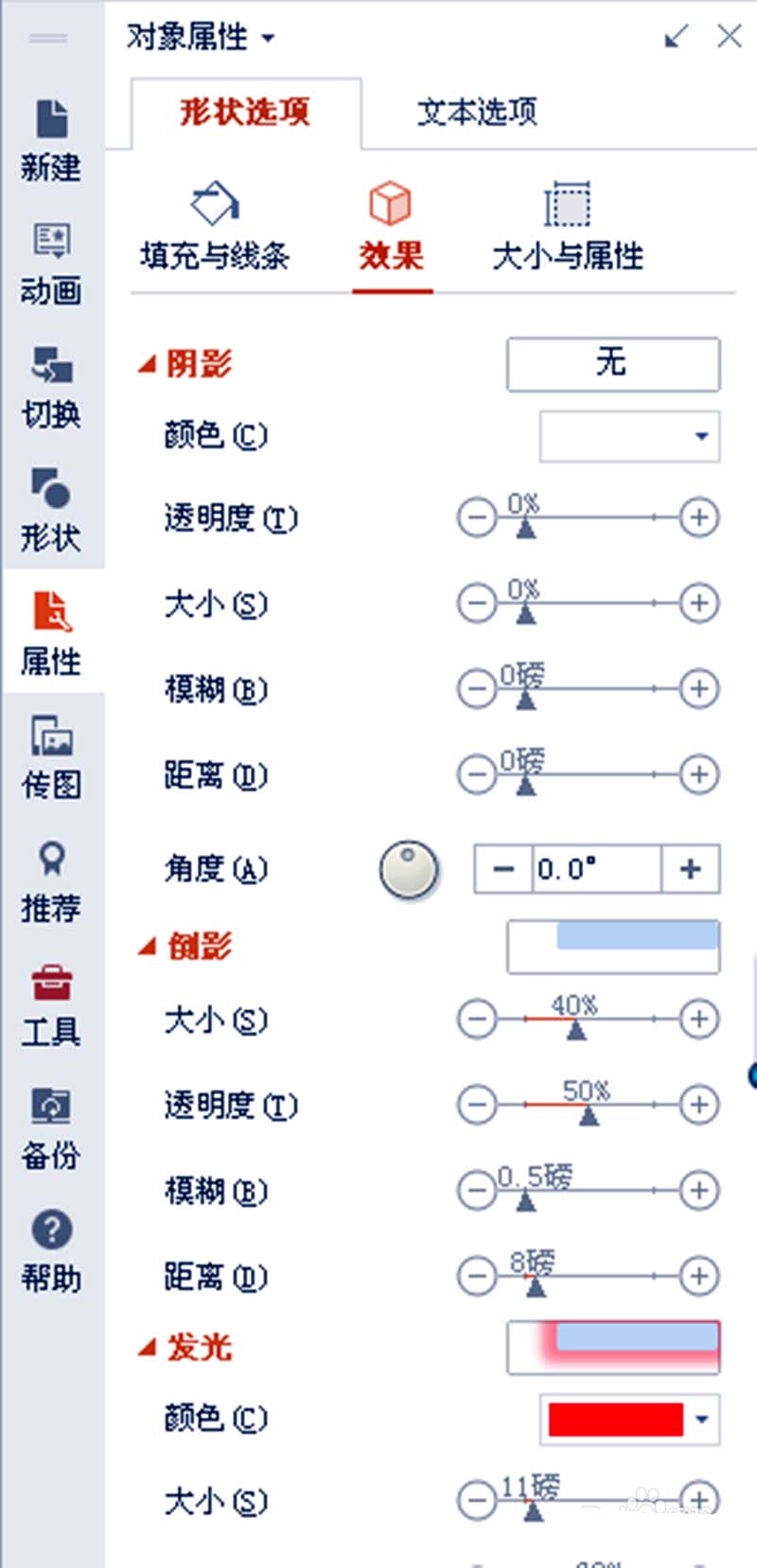
7、在单击动画里的自定义动画,
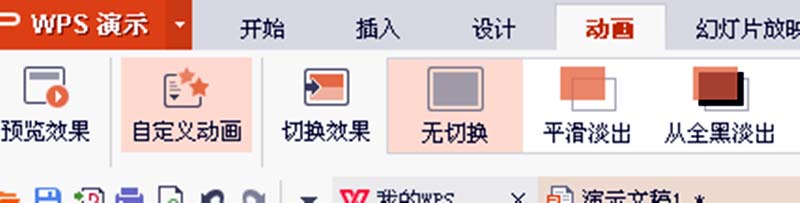
8、给心添加渐变动画,设置慢速。
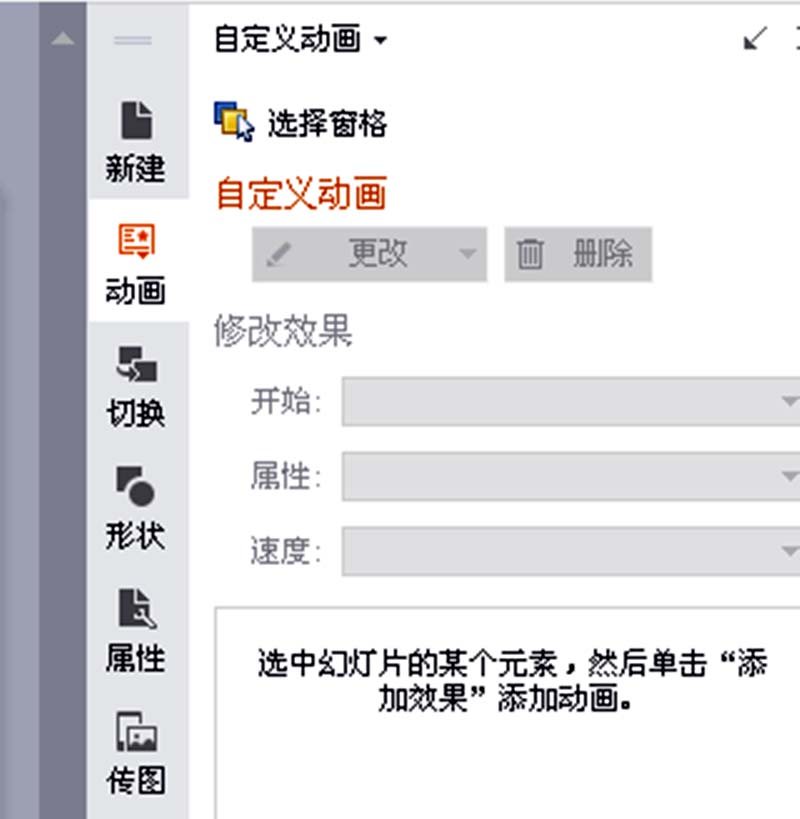
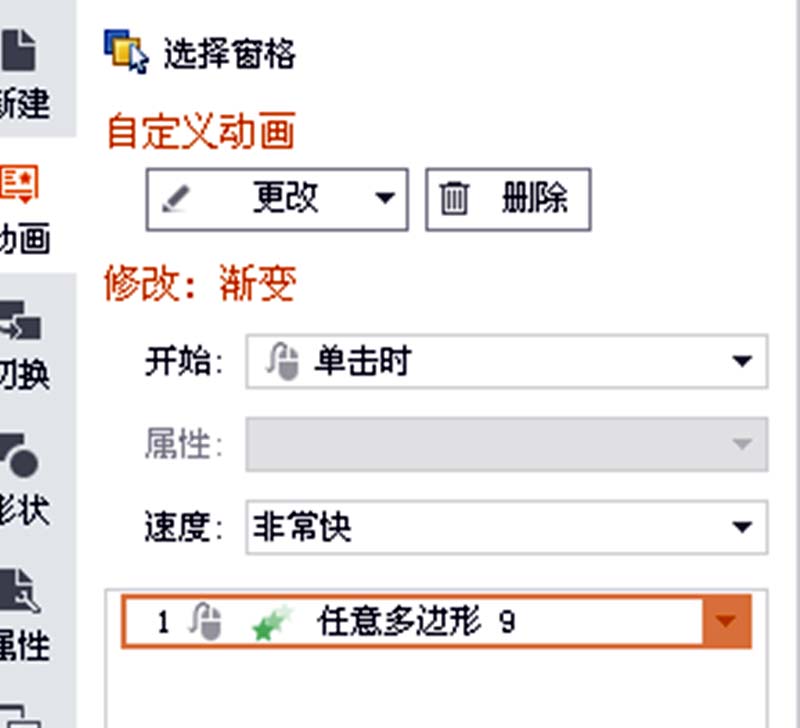
9、点击播放,自动播放动作。
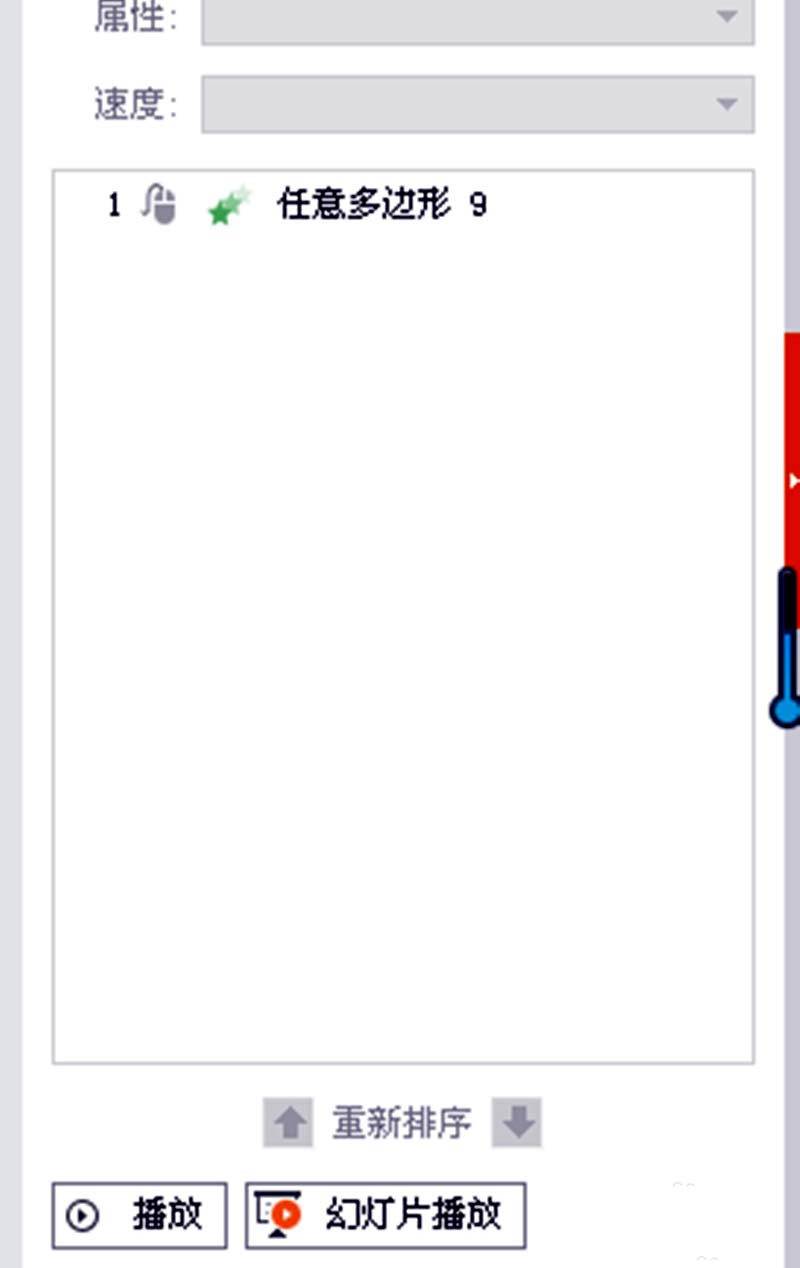
以上就是wps给心形添加渐变动画效果的教程,希望大家喜欢,请继续关注脚本之家。
相关推荐:
wps怎么设置打印纸张大小为A3?
wps怎么设置打印纸张大小为A3?wps文件想要打印在a3纸张中,该怎么设置纸张大小为a3格式呢?下面我们就来看看详细的教程,需要的朋友可以参考下






